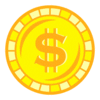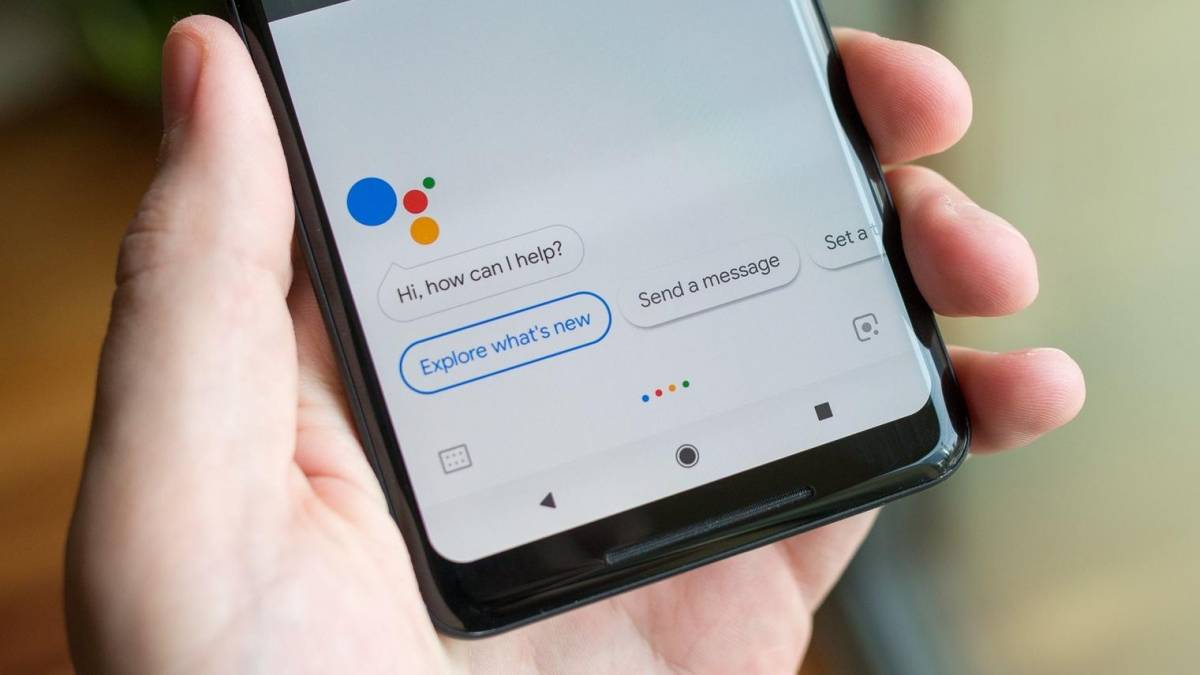
OK Google não está funcionando? Veja como corrigi-lo
OK Google não está funcionando? Veja como corrigi-lo
É difícil não sentir que você vive no futuro quando diz “OK Google” para abrir o Assistente do Google. No entanto, essa ilusão pode desmoronar rapidamente se você pronunciar essas duas palavras mágicas e absolutamente nada acontecer.
Talvez o seu telefone não goste de você. Talvez você não tenha falado alto o suficiente. Talvez você não tenha o Assistente do Google ativado. Independentemente do motivo, vamos dar uma olhada em como corrigir problemas com a frase OK do Google.
1. Descartar correções mais simples
Vale a pena procurar um pouco para descartar correções mais simples. Por exemplo, verifique as configurações de idioma – OK O Google pode não estar funcionando porque você está falando o idioma errado.
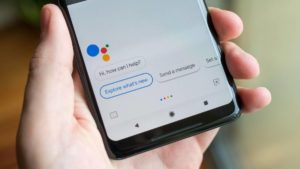
Para verificar o idioma padrão, abra o aplicativo do Google e toque em Mais no canto inferior direito.
A partir daí, toque em Configurações> Voz> Idiomas.
Você pode escolher vários idiomas, mas certifique-se de tocar e segurar o idioma desejado como padrão.
Verifique também o microfone no seu dispositivo. Pode haver detritos ou poeira no orifício do microfone, o que dificulta a captação da sua voz. Por fim, verifique se você não está em um ambiente barulhento. OK A detecção do Google melhorou ao longo dos anos, mas uma multidão alta ainda o tornará inútil.